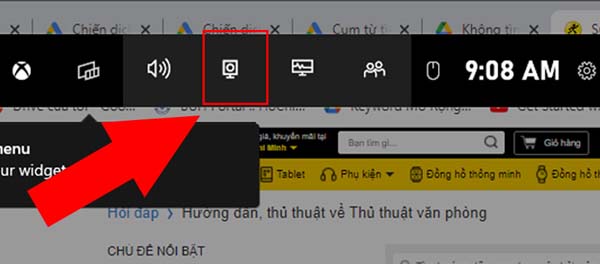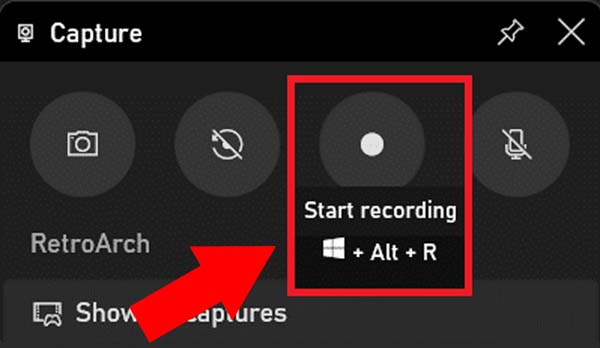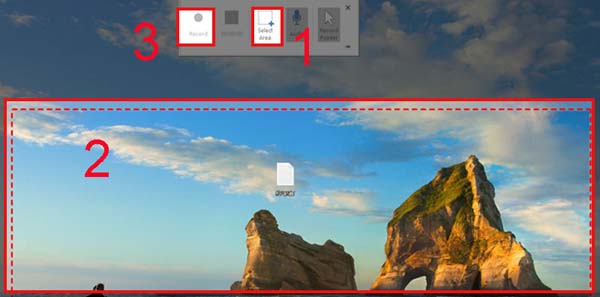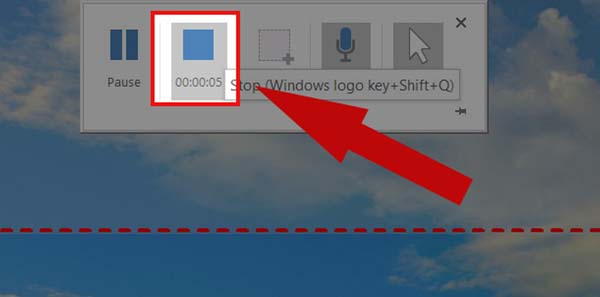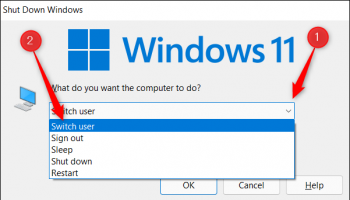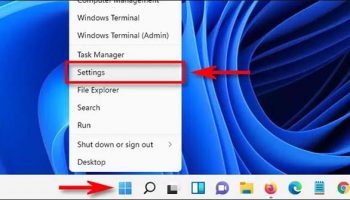Để quay màn hình máy tính Windows 11 có tiếng, có rất nhiều cách thực hiện khác nhau như sử dụng ngay công cụ quay màn hình có sẵn trên laptop, hoặc sử dụng phần mềm từ bên thứ 3. Bài viết dưới đây sẽ hướng dẫn bạn cách quay màn hình laptop Windows 11 đơn giản, ai cũng làm được. Cùng theo dõi với HoangGH nhé!
Mục lục
Cách quay màn hình máy tính Windows 11 bằng Xbox Game Bar
Bước 1: Mở Ứng dụng bạn muốn ghi > Nhấn tổ hợp phím Windows + G để mở Xbox Game Bar > Nhấn vào biểu tượng Camera.
Nhấn vào biểu tượng chụp trong Xbox Game Bar
Bước 2: Nhấp vào biểu tượng Micro để bật/tắt tính năng quay màn hình máy tính Windows 11 có tiếng.
Nhấp vào biểu tượng Micro trên thanh Capture
Bước 3: Nhấn vào Bắt đầu ghi trên thanh công cụ Capture > Nhấn Windows +ALT + G để dừng ghi.
Nhấn vào Bắt đầu ghi trên thanh công cụ Capture
Cách quay màn hình máy tính Windows 11 bằng MS PowerPoint
Bước 1: Mở ứng dụng PowerPoint > Vào Insert > Nhấn Screen Recording.
Vào Insert và nhấn Screen Recording
Bước 2: Chọn Select Area > Bôi vùng muốn quay màn hình > Nhấn nút Record để quay.
Bôi vùng muốn quay màn hình và nhấn nút Record để quay
Bước 3: Để dừng quay, bấm nút Stop để kết thúc việc quay màn hình.
Bấm nút Stop để dừng việc quay màn hình
Cách quay màn hình máy tính Windows 11 bằng phần mềm thứ ba
Ngoài những công cụ quay màn hình trực tiếp trên máy tính, bạn có thể tham khảo cách quay màn hình laptop Windows 11 bằng phần mềm thứ ba. Những phần mềm này đều cho phép ghi lại hoạt động trên màn hình, âm thanh sau đó lưu bản ghi dưới dạng file MP4, WMV,…
Dưới đây là một số phần mềm hỗ trợ quay video màn hình trên máy tính Windows 11:
– TweakShot Screen Capture: NHẤN TẠI ĐÂY
– OBS Studio: NHẤN TẠI ĐÂY
– Screen Recorder for Windows 11: NHẤN TẠI ĐÂY
– ActivePresenter: NHẤN TẠI ĐÂY
– Ezvid: NHẤN TẠI ĐÂY
Quay màn hình bằng OBS Studio
Một số câu hỏi liên quan
Có thể quay màn hình Windows 11 bao lâu?
Trả lời: Bạn có thể quay bao lâu cũng được, dung lượng của ổ cứng để lưu video bao nhiêu thì bạn quay video được bấy lâu. Vì video càng dài thì dung lượng tiêu tốn càng nặng nên dung lượng còn trống của ổ cứng càng lớn thì sẽ lưu được video có thời gian càng dài.
Quay màn hình có thu được âm thanh không?
Trả lời: Có, tuy nhiên bạn phải gắn thêm micro mới thu được âm thanh hoặc bạn sử dụng các công cụ được tích hợp sẵn trên hệ thống hoặc các phần mềm quay video màn hình như OBS Studio, Bandicam, Camtasia Studio,…
Cách tắt chế độ Game Mode trên Windows 11?
Trả lời: Để tắt chế độ Game Mode, chỉ cần truy cập Settings > Chọn Gaming > Chọn Game Mode và chuyển tùy chọn “Game Mode” thành trạng thái Off. Lúc này, bạn hãy đóng ứng dụng Settings và tính năng Game Mode đã bị vô hiệu hóa.
Hy vọng sau khi tham khảo bài viết này bạn đã có những thông tin về cách quay màn hình máy tính Windows 11 đơn giản, ai cũng làm được.
Chúc các bạn thành công!
Tổng hợp